Лучшие программы для восстановления данных
Восстановление данных с жесткого диска, флешек и карт памяти — дорогая и, к сожалению, иногда востребованная услуга. Однако во многих случаях, например, когда жесткий диск был случайно отформатирован, вполне можно попробовать бесплатную программу (или платный продукт), чтобы восстановить важные данные. При грамотном подходе, это не повлечет за собой дальнейшее усложнение процесса восстановления, а потому, если у вас не получится, то специализированные фирмы все так же смогут вам помочь.
Ниже — программы для восстановления данных, платные и бесплатные, которые в большинстве случаев, от сравнительно простых, таких как удаление файлов, до более сложных, таких как поврежденная структура разделов и форматирование, могут помочь восстановить фото, документы, видео и другие файлы, причем не только в Windows 10, 8.1 и Windows 7, а также на Android, Linux и Mac OS X. Некоторые из средств также доступны как загрузочные образы дисков, с которых можно загрузиться для процедуры восстановления данных.
- Recuva
- PhotoRec
- DMDE
- R-Studio
- Disk Drill
- Puran File Recovery
- RecoveRx
- O&O Disk Recovery
- File Scavenger
- MiniTool Power Data Recovery
- Stellar Data Recovery
- Data Rescue
- Active File Recovery
- Программы для восстановления данных Android
Recuva — самая известная бесплатная программа
По моему мнению, Recuva является самой популярной программой для восстановления данных, при этом не самой лучшей — привожу её на первом месте списка лишь по причине значительной популярности. Скачать ее можно бесплатно (на официальном сайте есть и платный вариант, отличие от бесплатной версии лишь в технической поддержке). Данное программное обеспечение позволяет начинающему пользователю достаточно легко восстановить удаленные файлы (с флешки, карты памяти или жесткого диска).
Скачать ее можно бесплатно (на официальном сайте есть и платный вариант, отличие от бесплатной версии лишь в технической поддержке). Данное программное обеспечение позволяет начинающему пользователю достаточно легко восстановить удаленные файлы (с флешки, карты памяти или жесткого диска).В проведенных тестах уверенно восстанавливаются лишь те файлы, которые были удалены и, при этом, флешка или жесткий диск после этого почти не использовались (т.е. данные не были перезаписаны). Если флешка была отформатирована в другой файловой системе, то восстановить данные с нее получается уже хуже. Также программа не справится и в случаях, когда компьютер сообщает «диск не отформатирован».
Recuva позволяет искать определенные типы файлов — например, если вам нужны именно фотографии, которые были на карте памяти фотоаппарата.
Программа очень проста в использовании (присутствует простой мастер восстановления, также можно провести процесс и вручную), на русском языке, а на официальном сайте доступен как установщик, так и Portable версия Recuva. Более подробно прочесть об использовании программы и её функциях по состоянию на 2020 год, а также скачать программу можно здесь: восстановление данных с помощью Recuva
Более подробно прочесть об использовании программы и её функциях по состоянию на 2020 год, а также скачать программу можно здесь: восстановление данных с помощью Recuva
PhotoRec
PhotoRec представляет собой бесплатную утилиту, которая, несмотря на название, может восстановить не только фотографии, но и большинство других типов файлов. При этом, насколько я могу судить по опыту, программа использует отличающиеся от «типовых» алгоритмов работы, а потому и результат может оказаться лучше (или хуже) чем у других таких продуктов. Но по моему опыту со своей задачей восстановления данных программа справляется хорошо. Также это одна из немногих программ, которые позволяют легко восстанавливать файлы не только с разделов FAT32 и NTFS, но и с Linux-разделов ext2/ext3/ext4.
Изначально PhotoRec работала только в интерфейсе командной строки, что могло служить фактором, способным отпугнуть начинающих пользователей, но, начиная с версии 7, появился GUI (графический пользовательский интерфейс) для PhotoRec и использование программы стало куда проще.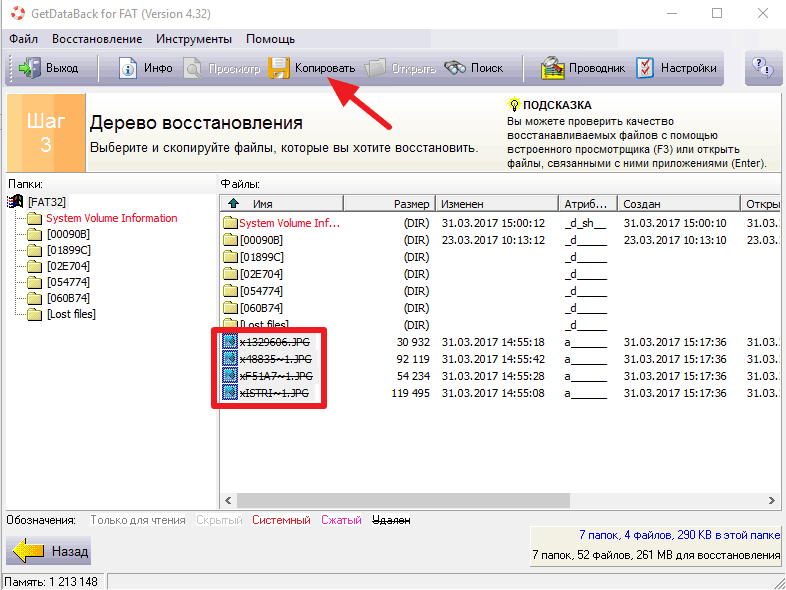
Пошаговый процесс восстановления в графическом интерфейсе, также скачать бесплатно программу вы можете увидеть в материале: Восстановление данных в PhotoRec. У этого же разработчика есть отдельное ПО для восстановления удаленных или неисправных разделов на диске, об этом в инструкции: Как восстановить разделы диска в TestDisk.
DMDE (DM Disk Editor and Data Recovery Software)
DMDE, на мой взгляд, один из лучших инструментов для восстановления файлов в случае форматирования диска или USB флешки, а также потери данных в результате повреждения файловой системы (например, когда требуется восстановить диск RAW). Программа на русском языке и некоторые функции в ней доступны полностью бесплатно при домашнем использовании. Некоторые другие требуют оплаты.
Данное ПО нельзя назвать простым для начинающих пользователей, а потому предлагаю ознакомиться с инструкцией: Восстановление данных после форматирования в DMDE.
R-studio — одна из лучших программ для восстановления данных
Да, действительно, если цель — восстановление данных с самых разных накопителей, R-Studio — одна из лучших программ для этих целей, однако стоит отметить, что она является платной.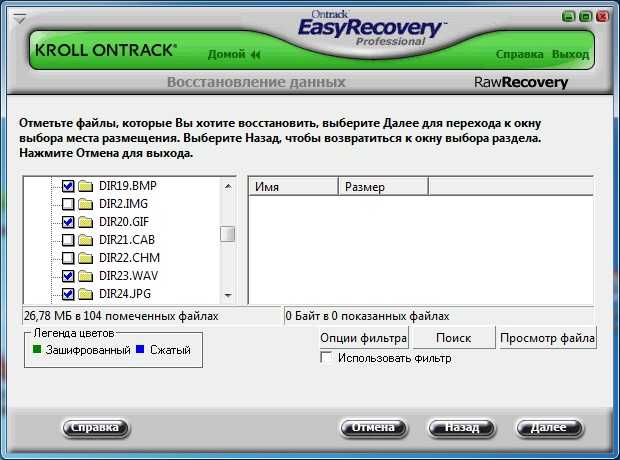 Русский язык интерфейса присутствует. У этого же разработчика есть и бесплатная утилита — R-Undelete, которая использует те же алгоритмы, но без ограничений позволяет восстанавливать файлы только на накопителях FAT32.
Русский язык интерфейса присутствует. У этого же разработчика есть и бесплатная утилита — R-Undelete, которая использует те же алгоритмы, но без ограничений позволяет восстанавливать файлы только на накопителях FAT32.
Итак, вот немного о возможностях данной программы:
- Восстановление данных с жестких дисков, карт памяти, флешек, дискет, CD и DVD
- Восстановление RAID массивов (В том числе RAID 6)
- Восстановление поврежденных жестких дисков
- Восстановление переформатированных разделов
- Поддержка разделов Windows (FAT, NTFS), Linux и Mac OS
- Возможность работы с загрузочного диска или флешки (образы R-studio есть на официальном сайте).
- Создание образов дисков для восстановления и последующая работа с образом, а не диском.
Таким образом, перед нами профессиональная программа, позволяющая восстановить данные, которые были потеряны по самым разным причинам — форматирование, повреждение, удаление файлов. И сообщения операционной системы о том, что диск не отформатирован ей не помеха, в отличие от ранее описанных программ.
Disk Drill for Windows
Первоначально, программа Disk Drill существовала в версии только для Mac OS X (платной), но сравнительно недавно разработчики выпустили сначала бесплатную, а теперь платную версию Disk Drill для Windows, способную достаточно эффективно восстановить ваши данные — удаленные файлы и фотографии, информацию с отформатированных накопителей. При этом программа имеет отличный понятный интерфейс, на русском языке, и некоторые дополнительные возможности — например, создание образов накопителей и работа с ними.
Если вам требуется средство восстановления для OS X, обязательно обратите внимание на это ПО. Если же у вас Windows 10, 8.1 или Windows 7 и вы попробовали уже все из бесплатных программ, Disk Drill так же не будет лишним. Подробнее и о том, как скачать с официального сайта: Программа восстановления данных Disk Drill для Windows.
Transcend RecoveRx
Эта программа выпущена известным производителем USB флешек и карт памяти Transcend, но RecoveRx отлично работает и с другими накопителями, всё это бесплатно, на русском языке и очень просто для начинающего пользователя.
Мои тесты показали очень хороший результат как для восстановления файлов после удаления, так и при форматировании накопителя, подробнее: Восстановление данных в бесплатной программе RecoveRx.
Puran File Recovery
Полностью бесплатная и на русском языке программа Puran File Recovery сравнительно мало известна и давно не обновлялась, тем не менее в моем тесте показала исключительно хорошие результаты. Повторные случаи использования также оставили лишь положительное впечатление. Настоятельно рекомендую использовать одной из первых в случае необходимости восстановить файлы с флешки, карты памяти или жесткого диска.
Отдельная инструкция по программе и официальный сайт: Восстановление данных в программе Puran File Recovery.
O&O Disk Recovery
Многим знаком один из продуктов немецкого разработчика O&O Software, однако не все знают, что у них же есть отличная, простая (но без русского языка и платная) программа позволяющая восстановить потерянные файлы и данные в различных ситуациях — O&O Disk Recovery.
Отдельный обзор программы доступен здесь: Как восстановить данные с флешки в O&O Disk Recovery.
File Scavenger
Программа восстановления данных с жесткого диска или Flash накопителя (а также с RAID массивов) File Scavenger — тот продукт, который меня в последнее время поразил больше других, при сравнительно несложном тесте эффективности ей удалось «увидеть» и восстановить те файлы с USB флешки, остатки которых там даже не предполагались, так как накопитель был уже не раз отформатирован и перезаписан.
Если никаким другим инструментом у вас пока не получилось найти удаленные или потерянные иным образом данные, рекомендую попробовать, возможно этот вариант сможет подойти.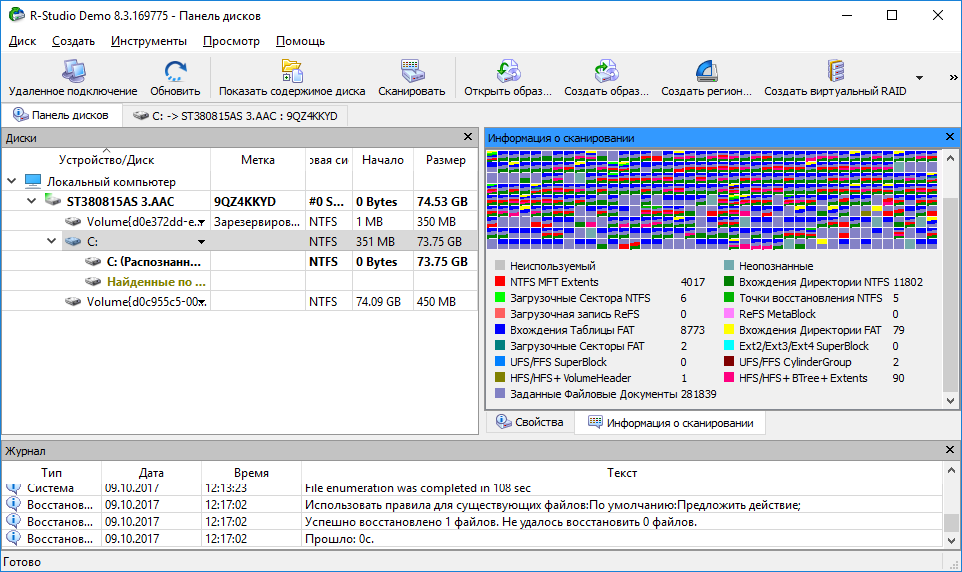 Дополнительная полезная возможность — создание образа диска, с которого нужно восстановить данные и последующая работа именно с образом во избежание порчи физического накопителя.
Дополнительная полезная возможность — создание образа диска, с которого нужно восстановить данные и последующая работа именно с образом во избежание порчи физического накопителя.
File Scavenger требует оплаты лицензии, однако в некоторых случаях для того, чтобы восстановить важные файлы и документы может оказаться достаточно и бесплатной версии. Более подробно об использовании File Scavenger, о том где ее скачать и о возможностях бесплатного использования: Восстановление данных и файлов в File Scavenger.
MiniTool Power Data Recovery — еще один профессионал восстановления
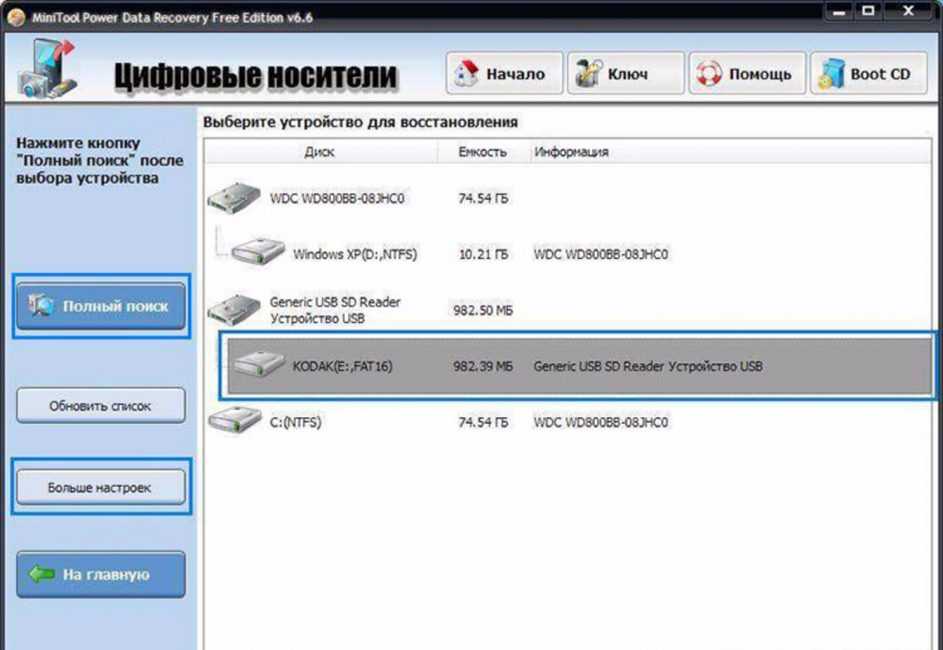
В программе для восстановления данных Power Data Recovery присутствуют возможности для поиска потерянных разделов жестких дисков, поиска нужных типов файлов, а также поддерживается создание образа жесткого диска с тем, чтобы производить все операции не на физическом носителе, тем самым делая процесс восстановления безопаснее. Также с помощью программы можно сделать загрузочную флешку или диск и производить восстановление уже с них.
Также примечателен удобный предварительный просмотр найденных файлов, при этом отображаются (при наличии такой возможности) оригинальные имена файлов. Подробнее: программа для восстановления файлов Power Data Recovery
Stellar Data Recovery
Программа Stellar Data Recovery позволяет искать и восстанавливать множество различных типов файлов с разнообразных носителей, будь то флешки, жесткие диски, карты памяти или оптические диски. (Возможности восстановления RAID не предусмотрено). Также программа позволяет создать образ восстанавливаемого жесткого диска для лучшей эффективности и безопасности восстановления данных. В программе предусмотрена удобная возможность предварительного просмотра найденных файлов, кроме этого все эти файлы сортируются в древовидном виде по типам, что также делает работу удобнее.
В программе предусмотрена удобная возможность предварительного просмотра найденных файлов, кроме этого все эти файлы сортируются в древовидном виде по типам, что также делает работу удобнее.
Восстановление данных в Stellar Data Recovery по умолчанию происходит с помощью мастера, предлагающего три пункта — восстановление жесткого диска, компакт-дисков, потерянных фотографий. В дальнейшем мастер проведет через все восстановления, делая процесс простым и понятным даже для начинающих пользователей компьютера. Подробно о процессе и дополнительных возможностях: Восстановление данных в Stellar Data Recovery Premium.
Data Rescue — восстановление данных, в том числе на неработающем компьютере
Еще один мощный продукт, позволяющий работать без загрузки операционной системы при поврежденном жестком диске. Программа может быть запущена с LiveCD и позволяет сделать следующее:
- Восстановить любые типы файлов
- Работать с поврежденными дисками, дисками, которые не монтируются в системе
- Восстановить данные после удаления, форматирования
- Восстановление RAID (после установки отдельных компонентов программы)
Несмотря на профессиональный набор функций, программа проста в использовании и имеет интуитивно понятный интерфейс.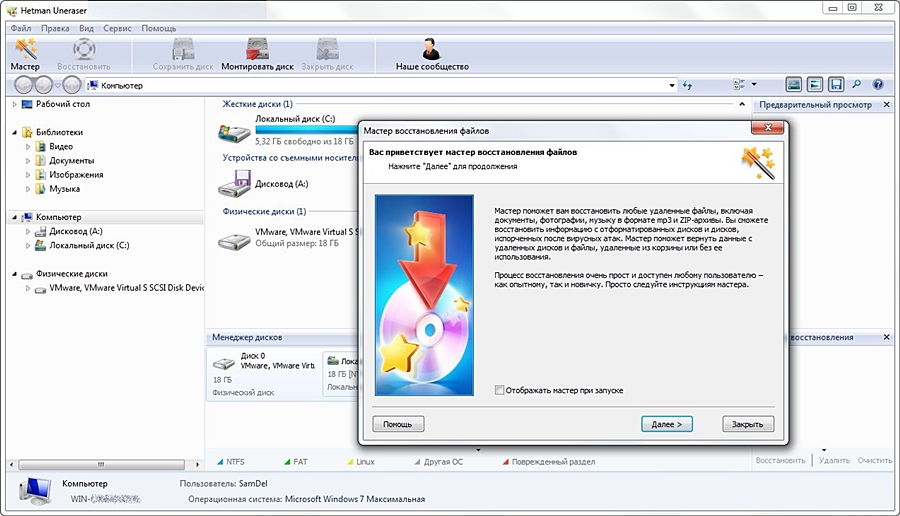 С помощью программы можно не только восстановить данные, но и извлечь из с поврежденного диска, который перестала видеть Windows.
С помощью программы можно не только восстановить данные, но и извлечь из с поврежденного диска, который перестала видеть Windows.
Подробнее о возможностях программы можно прочесть здесь.
Active File Recovery
Программа Active File Recovery платная и без русского языка интерфейса, но с хорошими результатами восстановления, а также возможностью работать с самыми разнообразными файловыми системами, не только Windows, но и Linux и Mac OS. Если вам требуется проверить, возможно ли что-то найти на накопителе, с которым другие средства программного восстановления не справились, можно попробовать (выполнить поиск можно и без покупки утилиты).
Подробно о процессе в статье Восстановление данных в Active File Recovery.
Программы для восстановления данных на Android
В последнее время появилось множество программ и приложений, обещающих восстановить данные, включая фото, контакты и сообщения с телефонов и планшетов Android. К сожалению, не все из них эффективны, особенно в свете того, что большинство таких устройств сейчас подключаются к компьютеру по протоколу MTP, а не USB Mass Storage (в последнем случае можно было бы использовать все те программы, что перечислены выше).
Тем не менее, есть и те утилиты, которые все-таки могут справиться с задачей при удачном стечении обстоятельств (отсутствие шифрования и сброса Android после этого, возможность установки root доступа на устройство и т.п.), например, Wondershare Dr. Fone for Android. Подробно о конкретных программах и субъективная оценка их эффективности в материале Восстановление данных на Android.
В случае, если программное восстановление данных возможно для вашего сценария, один из предложенных продуктов обязательно должен с этим справиться. Иначе можно предположить, что ситуация слишком сложна только для программных средств.
remontka.pro в Телеграм | Способы подписки
Самая простая программа для восстановления данных с винчестера 2023
Информация в наши дни играет ключевую жизнь в жизни человека. Где же находится средоточие данной информации? Верно, на жестком диске компьютера. Кладези рабочих документов, семейных фотографий, личных видеозаписей и любимой музыки пожизненно хранятся на винчестере и пополняются ежедневно. Всем известны предупреждающие меры, направленные на сохранность информации: создание резервных копий, копирование информации на несколько носителей, внимательная работа с документами. Однако что делать, если произошла внештатная ситуация (например, системный сбой) или подвели сразу все носители данных? К счастью, даже в этом случае сохраняется возможность успешного восстановления потерянной информации. В нашей статье мы рассмотрим основные причины удаления файлов с компьютера, разберем несколько значимых рекомендаций, которые необходимо соблюдать при восстановлении данных с винчестера, а также представим лучшую программу для восстановления данных с жесткого диска.
Всем известны предупреждающие меры, направленные на сохранность информации: создание резервных копий, копирование информации на несколько носителей, внимательная работа с документами. Однако что делать, если произошла внештатная ситуация (например, системный сбой) или подвели сразу все носители данных? К счастью, даже в этом случае сохраняется возможность успешного восстановления потерянной информации. В нашей статье мы рассмотрим основные причины удаления файлов с компьютера, разберем несколько значимых рекомендаций, которые необходимо соблюдать при восстановлении данных с винчестера, а также представим лучшую программу для восстановления данных с жесткого диска.
- Часть 1. Причины удаления данных с жесткого диска
- Часть 2. Важные рекомендации: как восстановить данные с жесткого диска
- Часть 3. Восстановление данных с жесткого диска с помощью 4DDiG Data Recovery
Часть 1. Причины удаления данных с жесткого диска
Важно понимать, что существуют радикальные ситуации, в которых восстановить утраченные файлы не поможет никакое средство: к примеру, если жесткий диск оказался сильно поврежден, или раздел диска, на котором были сохранены нужные данные, подвергся перезаписи (т. е., в данную область были загружены новые файлы, была переустановлена операционная система и т.д.), или если файлы были стерты при помощи специальной программы (так называемого файлового шредера, принцип работы которого также основан на перезаписи удаленных файлов). Поэтому очень важно после удаления значимых данных с компьютера не записывать новую информацию на тот раздел винчестера, где находились пропавшие файлы (это касается также и установки программного обеспечения по восстановлению данных, переустановки или обновления системы и т.д.).
е., в данную область были загружены новые файлы, была переустановлена операционная система и т.д.), или если файлы были стерты при помощи специальной программы (так называемого файлового шредера, принцип работы которого также основан на перезаписи удаленных файлов). Поэтому очень важно после удаления значимых данных с компьютера не записывать новую информацию на тот раздел винчестера, где находились пропавшие файлы (это касается также и установки программного обеспечения по восстановлению данных, переустановки или обновления системы и т.д.).
Вместе с тем, к самым распространенным причинам потери данных, после которой требуется восстановление информации с жесткого диска, относятся следующие несколько причин:
- Форматирование раздела жесткого диска
- Загрузка вредоносного ПО
- Удаление файла не через помещение его в Корзину (например, с помощью сочетания клавиш «Shift»+ «Delete»)
- Системный сбой
Так как при этом не происходит повреждения винчестера, и при условии, что на диск не помещались новые данные, восстановление файлов с жесткого диска с большой долей вероятностью пройдет успешно. Далее в нашей статье мы расскажем, какие именно меры нужно предпринять, чтобы восстановить все удаленные с жесткого диска данные, а также как следует себя вести, чтобы этот процесс прошел максимально эффективно.
Далее в нашей статье мы расскажем, какие именно меры нужно предпринять, чтобы восстановить все удаленные с жесткого диска данные, а также как следует себя вести, чтобы этот процесс прошел максимально эффективно.
Часть 2. Важные рекомендации: как восстановить данные с жесткого диска
Восстановление удаленных файлов подразумевает ответственную подготовку пользователем всего процесса. Ниже мы приводим самые главные советы, что необходимо делать до, во время и после использования специальных программ для восстановления данных с винчестера.
Итак, во-первых, после удаления важных файлов с компьютера, по возможности, прекратите любые операции с ПК. Обязательным является требование абсолютно не использовать жесткий диск после пропажи данных. В противном случае существует вероятность перезаписи удаленных файлов, после чего они уже не будут подлежать восстановлению. Сразу же предпримите необходимые действия по восстановлению данных – следуя нашим инструкциям или обратившись в ближайший сервисный центр.
Во-вторых, если выбранная Вами утилита для восстановления данных (каких существует в Интернете множество) не смогла Вам помочь, попробуйте использовать другую программу. Для того чтобы облегчить Вам процедуру перебора разнообразных утилит, рекомендуем Вам начать с Tenorshare 4DDiG. Данную программу мы выбрали благодаря ее многообещающим характеристикам, подкрепленными положительными отзывами пользователей, и более подробно на ней мы остановимся далее в нашей статье.
В-третьих, при восстановлении данных ориентируйтесь на возможность использования только одного сеанса программы. Не останавливайте программу, не восстанавливайте файлы по отдельности, не перезагружайте операционную систему.
И наконец, в-четвертых, при сохранении восстановленных файлов выбирайте раздел диска, отличный от того, с которого данные восстанавливаются. Можно использовать съемные носители (например, USB-флешки, внешние жесткие диски, даже карты памяти соответствующего объема), а в случае, если Ваш диск не разделен на несколько разделов – это единственно возможный вариант.
Часть 3. Восстановление данных с жесткого диска с помощью 4DDiG Data Recovery
Эта программа от компании Tenorshare является мощным инструментом для восстановления данных, удаленных с жесткого диска Вашего компьютера в силу каких-либо обстоятельств. Приложение разработано специально для возврата данных различного типа (фото, видео, аудио, смс, игры и т.д.) как с ПК, так и со съемных носителей. При том, что процент восстанавливаемых данных предельно высок, сама программа достаточно проста в использовании. Пользователю необходимо всего лишь выполнить 3несколько простых шагов, сопровождаемых подсказками от самой программы, после чего все утраченные данные будут восстановлены в указанную пользователем папку и доступны для работы с ними. Наличие русскоязычной версии утилиты еще более упростит процесс возврата данных на ПК, а отзывы пользователей в сети и на официальном сайте компании Tenorshare помогут Вам оценить данное ПО по заслугам.
Итак, далее мы приводим пошаговую инструкцию, как быстро и результативно восстановить потерянные файлы с винчестера с помощью программы. Обращаем Ваше внимание на то, что с данной программой возможно даже восстановление данных с поврежденного жесткого диска!
Обращаем Ваше внимание на то, что с данной программой возможно даже восстановление данных с поврежденного жесткого диска!
- В соответствии с имеющейся у Вас операционной системой загрузите установочный файл утилиты с сайта разработчика Установите ее на Ваш ПК. Напоминаем, что установочный файл программы должен быть сохранен на ином разделе винчестера, равно как и установка ее должна производиться также на тот же раздел. Раздел диска, на котором находились удаленные данные, не должен подвергаться перезаписи!
- Установленную утилиту запустите на вашем ПК, после чего в окне программы выберите тот раздел диска, на котором были расположены удаленные файлы. Далее нажмите на кнопку «Скан» для запуска процесса сканирования выбранного раздела.
- Как только сканирование завершится, в новом окне Вам будет предложен список всех доступных для восстановления файлов данного раздела.
 Файлы могут быть сортированы по времени создания, типу документа, а также пути сохранения на ПК. На данном этапе Вам доступна опция предварительного просмотра. После того, как Вы ознакомитесь с файлами и определитесь, какие из них Вы хотите восстановить, выделите файлы с помощью левой кнопкой мыши и клавиши «Ctrl». Далее в правом нижнем углу программы нажмите кнопку «Восстановить».
Файлы могут быть сортированы по времени создания, типу документа, а также пути сохранения на ПК. На данном этапе Вам доступна опция предварительного просмотра. После того, как Вы ознакомитесь с файлами и определитесь, какие из них Вы хотите восстановить, выделите файлы с помощью левой кнопкой мыши и клавиши «Ctrl». Далее в правом нижнем углу программы нажмите кнопку «Восстановить». - В открывшемся окне сохранения файлов укажите путь для сохранения восстанавливаемых данных. Напоминаем, что восстановленные файлы также должны быть сохранены на ином разделе диска, а не том, откуда они восстанавливаются во избежание перезаписи данных. Вы можете воспользоваться съемными носителями: внешним жестким диском, USB-накопителем, SD-картой. Через несколько минут восстановление файлов будет завершено, и Вы сможете найти их в указанной Вами папке.
Скачать Бесплатно
Для ПК
Безопасная Загрузка
Скачать Бесплатно
Для MAC
Безопасная Загрузка
Купить Сейчас Купить Сейчас
Как Вы могли убедиться, использовать данную утилиту достаточно просто. Кроме удобства пользования, у программы есть немало и других положительных и выгодных характеристик, которые способны покорить любого начинающего и продвинутого пользователя.
Выводы:
Потеряв данные с винчестера компьютера, не спешите отчаиваться. Шансы на восстановление файлов все же есть. А использование самой простой и вместе с тем эффективной программы для восстановления данных с жесткого диска – повысит эти шансы в разы. В нашей статье мы представили всю необходимую информацию по эксплуатации данной утилиты. Не забывайте также в ходе работы следовать приведенным выше рекомендациям для успешного проведения процесса восстановления информации. Итак, скачивайте, устанавливайте, запускайте, а также оставляйте Ваши отзывы под данной статьей!
Официальный интернет-магазин Staples®
День Земли, каждый день 22 апреля — День Земли, но в Staples вы можете принимать экологически сознательные решения для своего дома и офиса в течение всего года. Ищите значок ECO-ID или фильтруйте по факторам окружающей среды во время просмотра и посетите Центр устойчивого развития Staples, чтобы узнать больше о нашем ассортименте экологически чистых продуктов. Получайте вознаграждения за участие в программе Staples In-Store Recycling Services. Найдите ближайший к вам магазин скобяных товаров, участвующий в программе, и сдайте использованные картриджи с чернилами и тонером, электронику и батареи для ответственной переработки.
Получайте вознаграждения за участие в программе Staples In-Store Recycling Services. Найдите ближайший к вам магазин скобяных товаров, участвующий в программе, и сдайте использованные картриджи с чернилами и тонером, электронику и батареи для ответственной переработки.
Установите систему «Умный дом», чтобы снизить энергопотребление в вашем доме. Легко управляйте температурой в вашем доме с помощью интеллектуального термостата и устанавливайте расписания для освещения и электроники с помощью простых в установке интеллектуальных розеток. Ищите этикетку ENERGY STAR, чтобы найти самую эффективную и энергосберегающую электронику. От принтеров ENERGY STAR до компьютеров и другой электроники Staples предлагает широкий ассортимент энергосберегающих продуктов.
Повторное использование восстановленной технологии Уменьшите свое влияние, купив восстановленную технику вместо новой! Staples предлагает ряд восстановленных электронных устройств, включая восстановленные ноутбуки и восстановленные настольные компьютеры.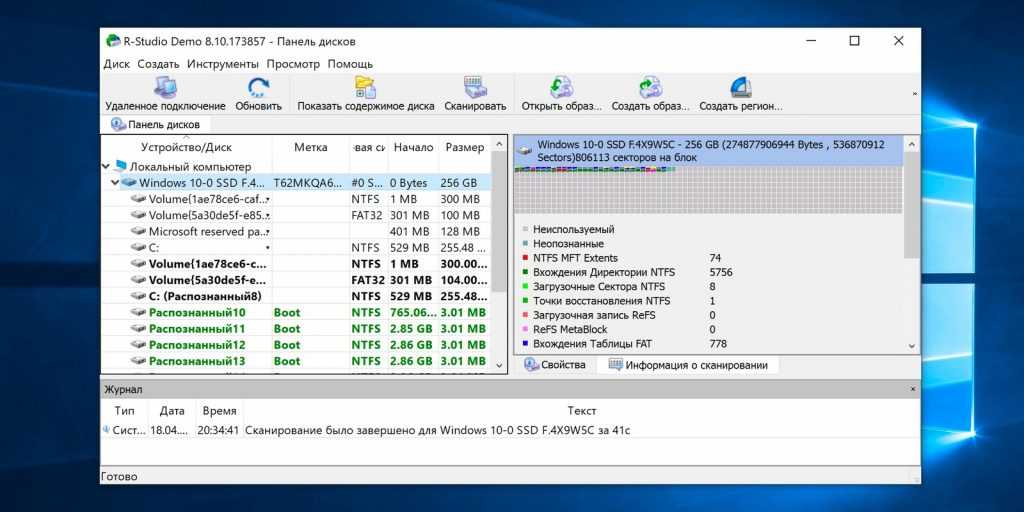 У нас всегда есть выбор Восстановленных принтеров на выбор, а также Восстановленные детали для принтеров для самостоятельного ремонта принтеров. При покупке чернил и тонера обязательно ищите восстановленные картриджи с чернилами и тонером.
У нас всегда есть выбор Восстановленных принтеров на выбор, а также Восстановленные детали для принтеров для самостоятельного ремонта принтеров. При покупке чернил и тонера обязательно ищите восстановленные картриджи с чернилами и тонером.
Специально для бумажных изделий легко найти переработанный вариант. От переработанной бумаги для копий и принтеров до переработанных бумажных полотенец — уменьшите занимаемую площадь, используя продукты, изготовленные из переработанной бумаги. А при отправке посылок используйте переработанные транспортировочные коробки, переработанные почтовые ящики и водоактивируемую ленту, сделанную из бумаги, а не из пластика. Перейдите с пластиковых пузырчатых рулонов на упаковочную бумагу, пригодную для вторичной переработки, и не допускайте попадания пластика на свалку, сохраняя при этом свою упаковку в безопасности при транспортировке.
Улучшите свои навыки печати с помощью принтера Supertank Ищете принтер с большей емкостью печати, безопасный для окружающей среды и вашего кошелька? Покупайте Staples в ассортименте принтеров Supertank, чтобы воспользоваться всеми преимуществами струйных принтеров, а также удобством и экономией сменных бутылок с чернилами, которые служат дольше и стоят меньше в расчете на одну страницу, чем стандартные картриджи для струйных принтеров.
Найдите принтер Supertank от вашего любимого популярного производителя принтеров, включая:
- Принтеры HP Smart Tank и Neverstop
- Принтеры Brother INKVestment Tank
- Принтеры Canon MegaTank
- Принтеры Epson EcoTank
И не забудьте воспользоваться программой поиска чернил и тонера для скрепок, чтобы найти чернила, подходящие для замены вашего нового принтера. Независимо от того, какой у вас принтер, введите марку, картридж или модель принтера в простое в использовании средство поиска чернил и тонера и найдите совместимые чернила.
Завершить налоговый сезон хорошо Поскольку налоговый сезон подходит к концу, пришло время привести в порядок ваши финансовые документы. Держите свои финансовые записи в актуальном состоянии в течение всего года с помощью подходящего финансового программного обеспечения для ваших личных или корпоративных финансов. Удостоверьтесь, что ваш офис хорошо снабжен необходимыми налоговыми конвертами и формами, чтобы ваши сотрудники или контрактные работники могли как можно скорее оформить документы. Узнайте, как Staples может помочь вам подготовиться к уплате налогов:
Узнайте, как Staples может помочь вам подготовиться к уплате налогов:
- Если вы начнете с правильного финансового программного обеспечения, это поможет вам опередить игру до следующего налогового сезона. С признанными финансовыми брендами, такими как Quicken Finance Software. Избавьтесь от хлопот, чтобы оставаться финансово организованным.
- Своевременно доставить налоговые формы своим сотрудникам и контрактным работникам так же просто, как просто нажать кнопку «Печать», когда у вас есть под рукой соответствующие налоговые формы. От W2 до 1099 или 1095 у нас есть налоговые формы, которые вам нужны.
- Когда придет время подавать налоговую декларацию, мы даже можем помочь вам найти правильное налоговое программное обеспечение, соответствующее вашим требованиям. Мы предлагаем программное обеспечение для личных налогов, налогов на бизнес или и то, и другое, такие ведущие бренды, как Turbo Tax и H&R Block, с возможностью подачи электронных файлов или распечатки и отправки по почте как федеральных налогов, так и налогов штата.

От налоговых форм до программного обеспечения для бухгалтерского учета и программного обеспечения для расчета налогов — Staples поможет вам в этом налоговом сезоне!
Будьте уверены, он будет доставлен в целости и сохранности.Отправляете ли вы деловые документы или товары для клиентов, доставка и почтовые принадлежности от Staples упрощают процесс.
Подготовьте упаковочные материалы для легкой транспортировки. Мягкие конверты и пузырчатые почтовые ящики идеально подходят для отправки небольших нехрупких предметов. Упакуйте более крупные предметы в упаковочные коробки, которые немного больше самого предмета, и используйте упаковочные арахис, пузырчатую пленку или другие упаковочные материалы, чтобы предотвратить перемещение предметов в коробке во время транспортировки. Выберите правильную упаковочную ленту, чтобы ваши посылки оставались запечатанными. Компания Staples использует прозрачную акриловую упаковочную ленту для повседневной транспортировки и армированную или активируемую водой ленту для упаковок, требующих более надежного уплотнения.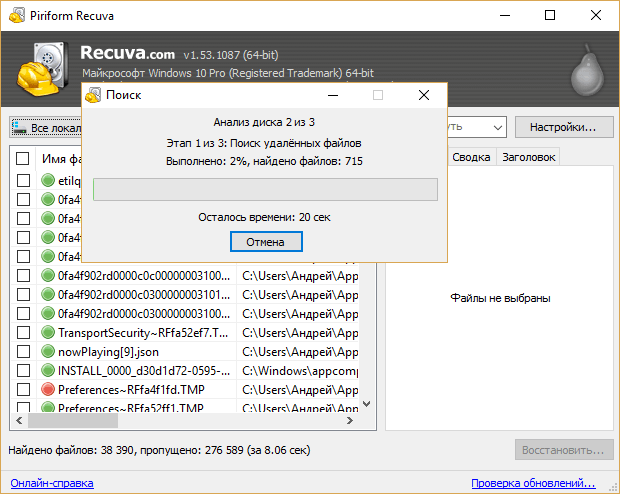
Управляйте повседневной офисной корреспонденцией с помощью широкого выбора деловых конвертов, конвертов для внутренних документов и конвертов для каталогов в почтовом отделении. Держите под рукой подушечки для пальцев и увлажнители конвертов для быстрой сортировки документов и быстрой печати. Выбирайте защищенные конверты для конфиденциальной служебной переписки и внутриведомственной связи. Если ваш офис или организация рассылает большие почтовые отправления, рассмотрите возможность использования фальцевальной машины и самозапечатывающихся конвертов для повышения эффективности.
Гибридная работа стала еще проще Независимо от того, работаете ли вы в традиционном офисе, дома или где-то еще, подходящие расходные материалы и технологии обеспечат вам эффективную работу, где бы вы ни находились. Обновите свои технологии с помощью нового ноутбука или планшета 2-в-1 для работы в пути. Держите важные файлы доступными, где бы вы ни находились, с портативными жесткими дисками и флэш-накопителями USB, которые легко помещаются в сумку для ноутбука.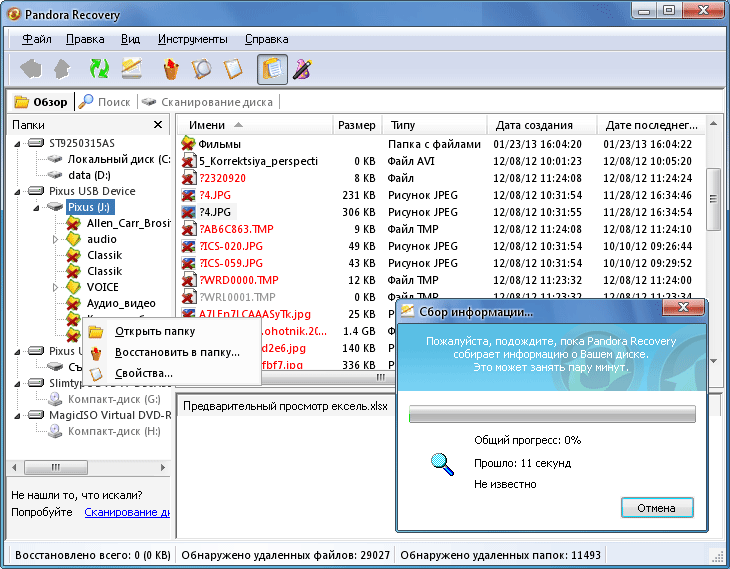 Выберите гарнитуру для виртуальных встреч или наушники с шумоподавлением, чтобы блокировать нежелательные звуки при работе в общественных местах.
Выберите гарнитуру для виртуальных встреч или наушники с шумоподавлением, чтобы блокировать нежелательные звуки при работе в общественных местах.
Убедитесь, что в вашем домашнем офисе есть удобная обстановка, созданная с учетом ваших потребностей. Выберите эргономичное офисное кресло или игровое кресло, а также просмотрите наш ассортимент столов для сидения и стояния, чтобы создать трансформируемую рабочую зону. Добавьте к своей системе дополнительный компьютерный монитор и выберите из нашего широкого ассортимента мышей и клавиатур. И не забудьте запастись канцелярскими товарами. От блокнотов и копировальной бумаги до ручек и маркеров — Staples предлагает гибкие варианты AutoRestock для всех основных товаров, поэтому вы можете получить расходные материалы с доставкой к вашей двери, не забывая о заказе.
Prosoft Engineering, Inc.
Prosoft Engineering, Inc.Prosoft Engineering Inc. предлагает программное обеспечение для восстановления важных файлов, обнаружения вредоносных программ, мониторинга компьютера и создания резервных копий.
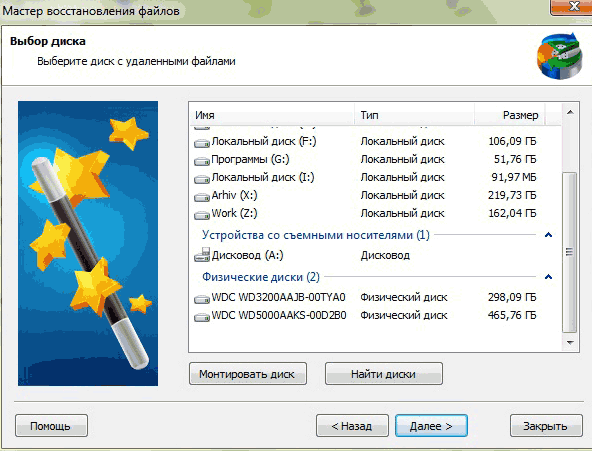
Попробуйте бесплатную демоверсию прямо сейчас.
Спасение данных Спасение данныхВы случайно удалили или потеряли важные файлы? Наше программное обеспечение для восстановления данных может восстановить ваши бесценные фотографии, видео, важные деловые документы, школьные задания и многое другое. Всего за несколько простых шагов.
Найдите потерянные файлы бесплатно, а затем приобретите их в приложении, чтобы восстановить их, начиная с 19 долларов США.
Загрузить для MacЗагрузить для ПК
Drive Genius Drive GeniusDrive Genius автоматизирует мониторинг и дает вам полный контроль над вашим жестким диском. Вам доступно 18 мощных функций, не выходя из собственного дома, и вы можете быть уверены, что ваш Mac защищен.
DemoBuy для Mac
Восстановление важных документов и изображений
Data Rescue предназначен как для повседневного использования дома, так и для профессиональных бизнес-пользователей. Восстановление с внутренних и внешних жестких дисков, USB-накопителей и SD-карт. Клонируйте неисправный жесткий диск и создайте диск восстановления, чтобы можно было выполнить восстановление с основного диска.
Восстановление с внутренних и внешних жестких дисков, USB-накопителей и SD-карт. Клонируйте неисправный жесткий диск и создайте диск восстановления, чтобы можно было выполнить восстановление с основного диска.
Лицензии Data Rescue (Mac/PC)
Стандарт: Бесплатно находит все потерянные файлы | Платите только за те файлы, которые хотите восстановить | Цена от $19
Professional: Неограниченная активация системы | Неограниченное восстановление диска | Годовая подписка
Узнайте больше о Data Rescue
Data Rescue 6 Теперь доступно в темном режиме Версия Drive Genius 5 Главное менюАвтоматический мониторинг и защита
Независимо от того, работает ли ваша система медленно, не хватает места или что-то еще — Drive Genius может вам помочь. Оставайтесь защищенными с помощью мгновенного сканирования DrivePulse, сканирования на наличие вредоносных программ, физических проверок и многого другого в одном программном обеспечении.
Лицензии Drive Genius
Стандарт: Активация одной системы | Разовый платеж или Подписка
Professional: Неограниченная активация системы | Годовая подписка
Узнайте больше о Drive Genius
Вы ИТ-специалист или бизнесмен? Спасение данныхВы случайно удалили или потеряли важные файлы? Наше программное обеспечение для восстановления данных может восстановить эти бесценные фотографии или видео, а также важные деловые или учебные документы для вас с помощью нескольких простых шагов.
Купить профессиональную лицензию
Drive GeniusDrive Genius автоматизирует мониторинг и дает вам полный контроль над вашим жестким диском. Вам доступно 18 мощных функций, не выходя из собственного дома, и вы можете быть уверены, что ваш Mac защищен.
Купить профессиональную лицензию
Профессиональные лицензии предлагаются в виде годовой подписки с возможностью автоматического продления
Data Rescue Pro: неограниченная активация системы | Неограниченное восстановление диска | Один техник
Drive Genius Pro: неограниченная активация системы | Один техник
В ситуациях, когда ваш жесткий диск физически поврежден и программное обеспечение не может получить доступ к данным, вам потребуется лаборатория восстановления данных, чтобы они физически восстановили данные.
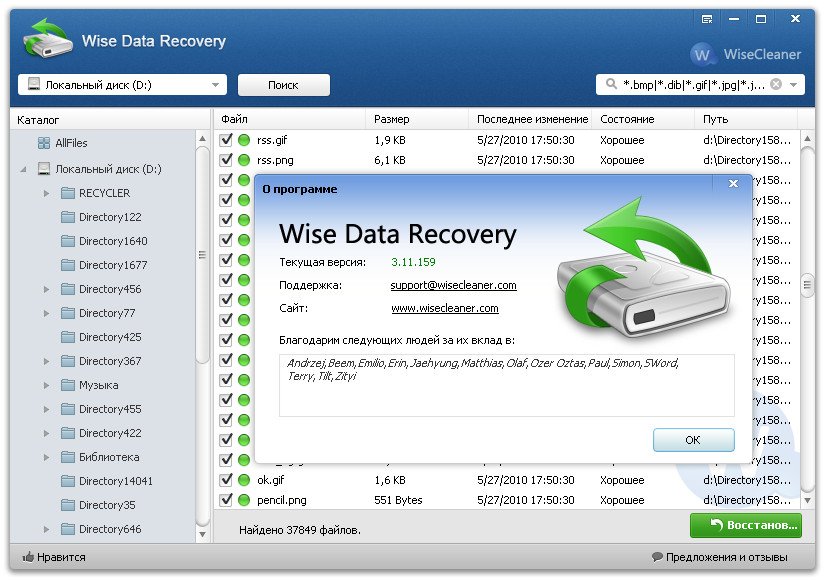 Файлы могут быть сортированы по времени создания, типу документа, а также пути сохранения на ПК. На данном этапе Вам доступна опция предварительного просмотра. После того, как Вы ознакомитесь с файлами и определитесь, какие из них Вы хотите восстановить, выделите файлы с помощью левой кнопкой мыши и клавиши «Ctrl». Далее в правом нижнем углу программы нажмите кнопку «Восстановить».
Файлы могут быть сортированы по времени создания, типу документа, а также пути сохранения на ПК. На данном этапе Вам доступна опция предварительного просмотра. После того, как Вы ознакомитесь с файлами и определитесь, какие из них Вы хотите восстановить, выделите файлы с помощью левой кнопкой мыши и клавиши «Ctrl». Далее в правом нижнем углу программы нажмите кнопку «Восстановить».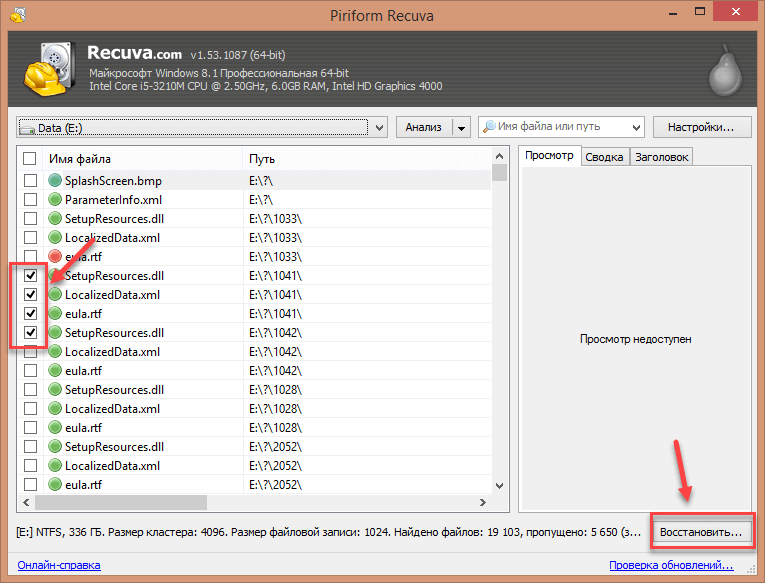
Ваш комментарий будет первым